Играясь с настройками телефона, легко случайно забыть пароль и потерять доступ к своему устройству. Это может вызвать панику, особенно если вам нужно срочно использовать телефон. Но не беспокойтесь, сброс настроек на телефоне Android возможен даже в случае забытого пароля. В этой статье мы расскажем вам о нескольких способах сброса настроек на телефоне Android, чтобы вы смогли вернуть доступ к своему устройству.
Способ 1: Использование аккаунта Google
Если вы неправильно ввели пароль на телефоне Android несколько раз подряд, на экране появится сообщение о блокировке. Введите свой аккаунт Google и пароль, чтобы разблокировать устройство. Если вы не знаете или забыли свои учетные данные Google, перейдите на веб-сайт Google Account Recovery и следуйте инструкциям для восстановления доступа к своему аккаунту. После разблокировки устройства вы сможете сбросить пароль без потери данных.
В случае, если у вас нет аккаунта Google или вы не можете восстановить доступ к своему аккаунту, переходите к следующему способу сброса настроек на телефоне Android.
Сброс через Recovery режим

Если вы забыли пароль от своего устройства Android и не можете войти в систему, вы можете воспользоваться функцией сброса настроек через Recovery режим. Это специальный режим, доступный на всех устройствах Android, который позволяет выполнить сброс устройства до заводских настроек. Заметьте, что данный метод может удалить все данные с вашего устройства, поэтому важно иметь резервную копию важных файлов и данных.
Чтобы выполнить сброс через Recovery режим, следуйте этим шагам:
- Выключите ваше устройство.
- Затем нажмите определенную комбинацию кнопок, чтобы войти в Recovery режим. Данная комбинация может отличаться в зависимости от производителя вашего устройства. Обычно это комбинация кнопок громкость вниз + включение (Power). Если эта комбинация не работает, попробуйте найти информацию о конкретной комбинации для вашей модели устройства.
- В Recovery режиме используйте кнопки громкости для перемещения по меню и кнопку включения (Power) для подтверждения выбора.
- Найдите опцию "Wipe data/factory reset" или "Сброс настроек" и выберите ее.
- Подтвердите свой выбор при помощи кнопки включения (Power).
- Выберите опцию "Yes" или "Да" для подтверждения сброса устройства.
- После завершения сброса, выберите опцию "Reboot system now" или "Перезагрузить систему" для перезагрузки устройства.
После перезагрузки, ваше устройство Android будет находиться в состоянии, аналогичном моменту покупки. Вам придется повторно настроить все настройки и войти в свой аккаунт Google. Не забудьте восстановить резервную копию важных файлов и данных, если это необходимо.
Сброс через Recovery режим позволяет вам быстро и просто вернуть устройство Android к заводским настройкам, если вы забыли пароль и не можете войти в систему. Этот метод также может быть полезен, когда ваше устройство не включается или вы не можете выполнить другие действия для сброса пароля. Однако, помните, что все данные будут удалены, поэтому имейте в виду, что делаете.
Использование "Защиты учетной записи Google"

Если вы забыли пароль от своего телефона Android и не можете получить к нему доступ, можно воспользоваться функцией "Защита учетной записи Google" для сброса пароля и входа в устройство. Чтобы воспользоваться этой функцией, выполните следующие шаги:
- На экране ввода пароля нажмите красную кнопку "Забыли пароль?"
- Введите адрес электронной почты, связанной с вашей учетной записью Google, и нажмите "Далее".
- Введите последний пароль, который вы помните, и нажмите "Далее".
- Если пароль верен, то вы сможете создать новый пароль для вашего устройства.
- Вводите новый пароль и подтверждайте его, затем нажмите "ОК" или "Готово".
После этого вы сможете разблокировать свой телефон и получить доступ ко всем важным данным и приложениям, хранящимся на устройстве.
Сброс через аппаратные кнопки

Если вы забыли пароль от своего устройства Android и не можете войти в систему, вы можете сбросить настройки с помощью аппаратных кнопок. Этот метод полезен, когда вы не можете получить доступ к настройкам устройства.
Прежде чем начать, убедитесь, что ваше устройство полностью выключено. Затем выполните следующие действия:
| 1. | Удерживайте кнопку питания и кнопку снижения громкости одновременно. |
| 2. | Когда появится логотип производителя, отпустите обе кнопки. |
| 3. | Используйте кнопки громкости для перемещения по меню и кнопку питания для выбора пунктов. |
| 4. | Найдите и выберите опцию "Wipe data/factory reset" или "Очистить данные/сброс настроек". |
| 5. | Подтвердите выбор, нажав кнопку питания. |
| 6. | Выберите опцию "Reboot system now" или "Перезагрузить систему сейчас" для перезагрузки устройства. |
Обратите внимание, что этот метод сбросит все данные на вашем устройстве, включая приложения, контакты и настройки. Поэтому перед сбросом рекомендуется создать резервную копию всех важных данных.
Сброс через Find My Device

Если вы забыли пароль на своем телефоне Android, вы можете воспользоваться функцией Find My Device. Этот инструмент, предоставляемый Google, позволяет найти, заблокировать и сбросить настройки вашего устройства удаленно.
Чтобы воспользоваться функцией Find My Device, вам понадобится компьютер или другое устройство с доступом в интернет. Следуйте этим инструкциям:
- Откройте веб-браузер и перейдите на сайт https://www.google.com/android/find.
- Войдите в свою учетную запись Google, используя тот же адрес электронной почты, который вы использовали на своем телефоне Android.
- Выберите ваше устройство из списка, если у вас на учетной записи Google зарегистрировано несколько устройств.
- На экране вы увидите карту с местоположением вашего телефона, а также несколько вариантов действий. Щелкните на ссылку "Сбросить настройки" в верхнем левом углу.
- Подтвердите, что вы хотите сбросить настройки устройства, следуя указаниям на экране.
Сброс через Find My Device позволяет удаленно вернуть телефон в исходное состояние, удалив все данные на устройстве. Обратите внимание, что все ваши личные данные, включая фотографии, сообщения и контакты, будут безвозвратно удалены. Поэтому перед сбросом настройки устройства через Find My Device рекомендуется создать резервную копию важных данных.
| Преимущества | Недостатки |
|---|---|
| Простой и удобный способ сбросить настройки устройства | Удаление всех данных на телефоне, включая личные фотографии, сообщения и контакты |
| Не требует специальных навыков или программного обеспечения | Требуется доступ к интернету и учетная запись Google |
| Действует даже если устройство потеряно или украдено | Нужно знать адрес электронной почты, связанный с устройством |
Сброс настроек через Find My Device может быть полезным в случаях, когда вы забыли пароль на своем телефоне Android. Однако имейте в виду, что это радикальное решение, и все данные на устройстве будут потеряны без возможности восстановления.
Установка кастомной прошивки

Кастомная прошивка представляет собой альтернативную операционную систему для устройства на базе Android. Установка кастомной прошивки может быть полезна в случае, если вы забыли пароль или хотите получить доступ к расширенным функциям и настройкам.
Перед установкой кастомной прошивки необходимо выполнить несколько шагов:
- Сделайте резервную копию всех важных данных на устройстве, так как установка новой прошивки может привести к их удалению;
- Разблокируйте загрузчик устройства, следуя инструкциям производителя;
- Скачайте необходимую кастомную прошивку для вашей модели телефона;
После выполнения этих шагов можно приступить к установке кастомной прошивки:
- Подключите устройство к компьютеру с помощью USB-кабеля;
- Включите устройство в режиме загрузки, нажав сочетание клавиш, указанных в инструкции к прошивке;
- Запустите программу для установки кастомной прошивки на компьютере;
- Следуйте инструкциям программы для установки прошивки на устройство;
- После завершения установки, перезагрузите устройство;
Обратите внимание, что установка кастомной прошивки может повлечь за собой потерю гарантии на устройство и риск повреждения системы. Поэтому перед установкой кастомной прошивки рекомендуется внимательно ознакомиться с инструкцией и руководством пользователя.
Контрольные вопросы и ответы

Что делать, если я забыл пароль от своего Android-телефона?
Если вы забыли пароль от своего Android-телефона, есть несколько способов сбросить его настройки:
- Воспользоваться функцией восстановления пароля через учетную запись Google
- Использовать комбинацию кнопок для перехода в режим восстановления
- Сделать полный сброс до заводских настроек
Как восстановить пароль через учетную запись Google?
Для восстановления пароля через учетную запись Google выполните следующие шаги:
- На экране ввода пароля нажмите на ссылку "Забыли пароль?"
- Введите адрес электронной почты, связанный с вашей учетной записью Google
- Откройте электронное письмо с инструкциями по восстановлению пароля и следуйте им
- Создайте новый пароль и используйте его для разблокировки телефона
Как использовать комбинацию кнопок для перехода в режим восстановления?
Для использования комбинации кнопок для перехода в режим восстановления следуйте этим шагам:
- Выключите телефон
- Удерживайте одновременно кнопки увеличения громкости и включения питания
- Держите кнопки до появления логотипа производителя на экране
- Используйте кнопки громкости для выбора опции "Очистить данные/сбросить настройки заводской версии"
- Подтвердите свой выбор кнопкой включения/выключения питания
Что делать, если ни один из вышеуказанных способов не сработал?
Если ни один из вышеуказанных способов не помог восстановить доступ к вашему телефону, вам следует обратиться к производителю устройства или обратиться в сервисный центр, чтобы получить помощь от специалистов.
Сброс через "Установка с SD-карты"

Шаг 1: Создайте загрузочную SD-карту. Для этого скачайте специальную программу для создания загрузочной SD-карты на компьютер. Подключите SD-карту к компьютеру и запустите программу. Следуйте инструкциям программы для создания загрузочной SD-карты.
Шаг 2: Вставьте загрузочную SD-карту в ваш телефон. Убедитесь, что телефон выключен.
Шаг 3: Запустите телефон в режиме восстановления. Чтобы это сделать, нажмите и удерживайте кнопку увеличения громкости и кнопку включения одновременно до появления логотипа производителя на экране. Затем отпустите обе кнопки.
Примечание: кнопки и комбинации для входа в режим восстановления могут различаться в зависимости от производителя телефона. Поэтому уточните необходимую комбинацию на официальном сайте производителя или в руководстве пользователя.
Шаг 4: В режиме восстановления используйте кнопки громкости для перемещения по меню и кнопку включения для подтверждения выбора.
Шаг 5: Найдите опцию "Установка с SD-карты" или что-то похожее в меню режима восстановления. Выберите эту опцию. Ваш телефон начнет процесс сброса, используя данные с загрузочной SD-карты.
Шаг 6: Подождите, пока процесс сброса не будет завершен. Это может занять некоторое время. После завершения процесса телефон перезагрузится, и вы сможете настроить его заново.
Примечание: сброс через "Установка с SD-карты" удалит все данные на вашем телефоне, включая приложения, контакты и настройки. Будьте осторожны и убедитесь, что вы создали резервную копию важных данных перед процессом сброса.
Отмена блокировки через Google Find My Device

- Перейдите на веб-сайт Google Find My Device по адресу https://www.google.com/android/find.
- Войдите в свою учетную запись Google, используя тот же аккаунт, которым вы входили на своем телефоне.
- Выберите свое заблокированное устройство из списка доступных устройств.
- Нажмите кнопку "Блокировка" на панели управления.
- Введите новый пароль два раза.
- Нажмите кнопку "Блокировка" для подтверждения сброса пароля.
После этого ваше устройство будет разблокировано, и вы сможете задать новый пароль для входа в телефон. Обратите внимание, что при выполнении этой операции ваш телефон должен быть подключен к Интернету и иметь активное соединение с вашей учетной записью Google.
Установка новой операционной системы
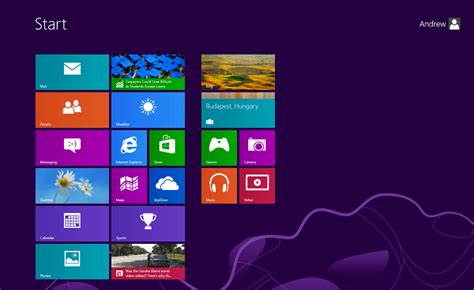
Если вы забыли пароль от своего устройства Android и не можете получить к нему доступ, вам может потребоваться установить новую операционную систему (ОС). Это позволит вам сбросить все настройки и восстановить устройство в исходное состояние. Следуйте этим шагам:
- Включите режим "Восстановление" на устройстве Android. Для этого обычно нужно одновременно нажать и удерживать определенные кнопки, такие как кнопка громкости и кнопка включения. Процедура может отличаться в зависимости от модели телефона, поэтому рекомендуется обратиться к инструкции по эксплуатации для вашего устройства.
- При появлении экрана с опциями выберите пункт "Wipe data/factory reset" с помощью кнопок громкости и кнопки включения. Это позволит вам сбросить все данные устройства.
- После завершения сброса данных устройство будет возвращено в исходное состояние. Перемещайтесь по меню с помощью кнопок громкости и кнопок включения и выберите пункт "Reboot system now", чтобы перезагрузить устройство.
- После перезагрузки устройства вы можете настроить новую операционную систему и создать новый пароль для доступа к устройству.
Обратите внимание, что эти шаги могут отличаться в зависимости от модели и версии операционной системы вашего устройства Android. Если у вас возникнут какие-либо трудности, рекомендуется обратиться к руководству пользователя для более подробной информации.